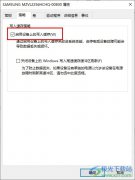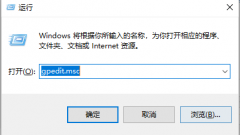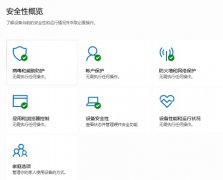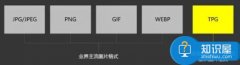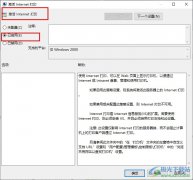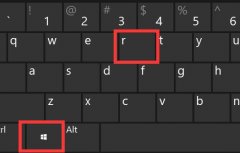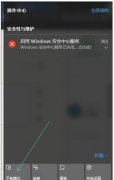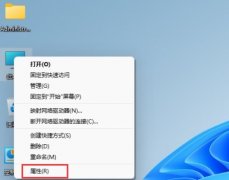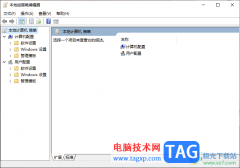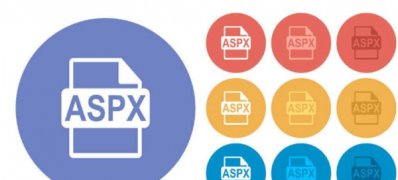很多用户在使用Windows系统时候,想要将系统更新到win10,但是却不知道怎么操作,我们只需下载相对应的ISO镜像文件就可以解决啦,接下来一起来看一看具体的操作吧~、
win10iso下载详细教程:
1、下载win10 iso镜像文件,有32位与64位,根据系统不同选择对应的ISO文件,并打开ISO文件内的setup.exe安装程序。
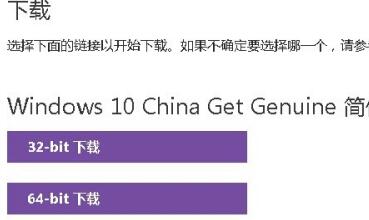
2、运行安装程序,找打界面中“下载并安装更新”或者“不是现在",选择其中一个点击进行下一步。
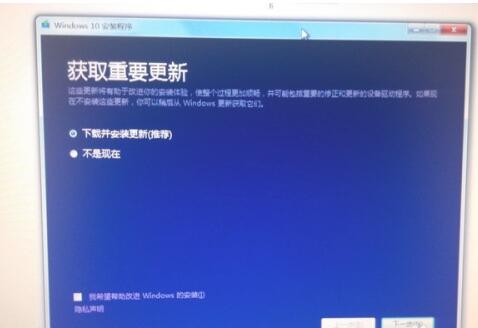
3、进程结束后,选择下一步,同意许可条款。

4、继续点击下一步,进行自动更新的检查,这一步需要花费较多时间进行。

5、完成后继续点击“下一步”,进入系统安装,找到页面中“保留个人文件和应用”并选中,选中之后系统中的软件和个人资料就不会被删除了。
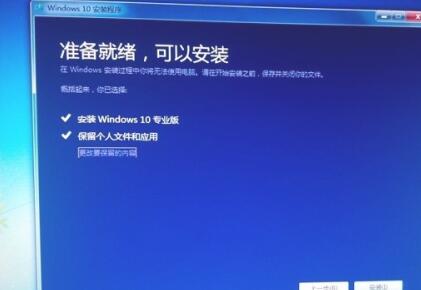
6、继续点击“下一步”,即可进入系统安装,安装期间会进行几次重新启动。
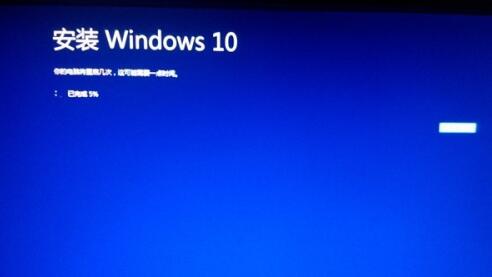
7、系统安装结束后,直接点击“下一步”就可以了。设置完成后系统会自动重新启动并进入win10系统。
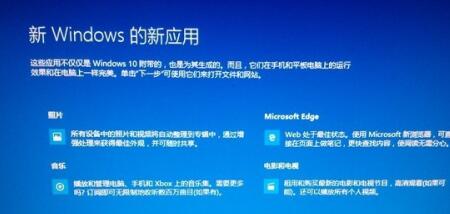
可能你还想了解:使用记录查询方法 | 最详细优化设置教程
以上就是小编为大家整理的win10iso下载详细教程了,希望可以解决各位用户的问题,更多相关信息可以继续继续关注电脑技术网 Tagxp.com哦~